Windows 10'da Mavi Ekran Ölüm Hatası Nasıl Düzeltilir? | Windows'ta “DUR Hatası”ndan Kurtulun
Yayınlanan: 2022-03-08Windows 10 mavi ekran görmek artık kullanıcılar için şaşırtıcı değil. Durma Hatası olarak da bilinen Ölümün Mavi Ekranı (BSOD), şüphesiz Windows topluluğu arasındaki en ünlü hatalardan biridir. Mavinin yanı sıra bu hata kırmızı, yeşil, sarı gibi başka renklerde de geliyor.
Daha önceki yazılarımızda mavi ölüm ekranının ne olduğunu ve Bill Gates'i utandırdığı zamanları anlatmıştık. Ayrıca, BSOD şakalarını ve bu hatanın ortaya çıktığı bazı halka açık yerleri oynamayı da okumuş olabilirsiniz.
Ölümün Mavi Ekranı Nedir?
BSOD, Windows ciddi bir aksaklıkla karşılaştığında ortaya çıkan ve sistemin çökmesine neden olan kötü şöhretli bir hata ekranıdır. Mavi ekran, sorunun temel nedenini anlamak için başvurulabilecek "MEMORY_MANAGEMENT" gibi bir durdurma kodu gösterir.
Varsayılan olarak, bir BSOD oluştuğunda Windows otomatik olarak yeniden başlatma gerçekleştirir ve bazen de etkilidir. Açıkça görüldüğü gibi, arada bir mavi ekranla karşılaşmak çok da önemli değil. Ancak, bu tür hatalarla sık sık karşılaşıyorsanız veya mavi ekranı geçemiyorsanız, büyük olasılıkla hayati bir donanım/yazılım hatası olduğunu gösterir.
Şimdi, bilgisayarınızda bir BSOD ile karşılaşırsanız ne olur? Stop hatası nasıl giderilir? Endişelenmeyin, kullanıcıları periyodik olarak rahatsız eden mavi ekran hatasını düzeltmenin birkaç yolu vardır.
İlk Yapılması Gerekenler – Mavi Ekranı Onarın
Gelişmiş yöntemlere geçmeden önce, listeden çıkarmanız gereken birkaç temel şey var. Aşağıdaki görevleri gerçekleştirdiğinizden emin olmak, temel nedene yönelik aramanızı daraltmanıza yardımcı olur.
Otomatik Yeniden Başlatmayı Devre Dışı Bırak
Çoğu durumda, Windows 10, Dur hatası oluştuğunda otomatik olarak yeniden başlayacak şekilde varsayılan olarak yapılandırılır. Bu durumda, BSOD ile ilgili hata kodunu not etmek için yeterli zamanınız olmaz. Bu nedenle, Windows 10 mavi ekran hatasını düzeltme işleminizi başlatmak için Dur hata ekranını bir süre basılı tutmanız gerekir. Bunu nasıl yapacağınız aşağıda açıklanmıştır:
- Bu PC'ye sağ tıklayın.
- Özellikler'e gidin.
- Sol tarafta, Gelişmiş Sistem Ayarları 'nı tıklayın.
- Başlangıç ve Kurtarma altında, Ayarlar'ı tıklayın.
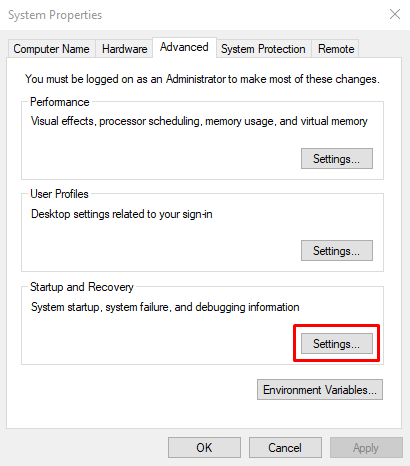
- Şimdi, Sistem Arızası altında, Otomatik olarak yeniden başlat yazan onay kutusunun işaretini kaldırın .
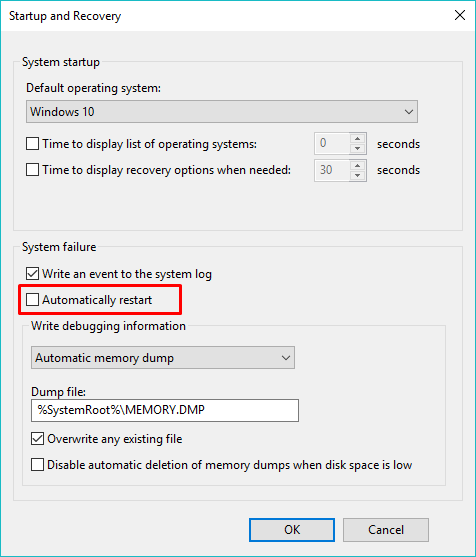
- Kaydetmek ve devam etmek için Tamam'ı tıklayın.
Virüsleri Kontrol Et
Windows 10 PC'nizde BSOD'nin gösterilmesinin nedenlerinden biri veri bozulmasıdır. Normal senaryolar dışında, bilgisayarınızdaki veriler bazı kötü amaçlı yazılımlar nedeniyle bozulabilir.
Bu nedenle, Windows 10'da normal diyebileceğinizden daha fazla mavi ekran yaşıyorsanız, sisteminizin tam taramasını yapmak için bazı virüsten koruma yazılımı kullanmalısınız. Windows 10'daki varsayılan antivirüs olan Windows Defender, sisteminizi taramak ve mavi ekranı onarmak için de iyi bir seçenek olabilir.
Ardından, Windows Güncellemesi Geliyor
Bilgisayarınızın en son güvenlik yamaları ve diğer güncellemelerle düzenli olarak güncellendiğinden emin olmalısınız. Bu, mavi ekran hatalarını düzeltmek ve hatta ilk etapta görünmelerini önlemek için en önemli şeylerden biridir. Windows 10 çalıştıran kullanıcıların, güncellemeler otomatik olarak yüklendiğinden fazla bir şey yapmasına gerek yoktur ve onları durdurmak için yapabileceğiniz çok az şey vardır.
Donanım Sürücülerini ve Ürün Yazılımını Güncelleyin
Bilgisayarınızdaki hatalı sürücüler, bilgisayar ekranınızda mavi ölüm ekranının görünmesine neden olabilir. Bu nedenle, bunları güncellemek veya onarmak, BSOD şeytanından kurtulmanıza da yardımcı olur.
Evrensel Windows sürücüleri, günümüzde donanımın çoğuyla ilgilenmektedir. Ama yine de, her şey dahil değil. Windows'un otomatik olarak güncelleyemediği sürücüleri, üreticinin web sitesinden indirerek manuel olarak yapmanız gerekir.
Ayrıca bilgisayarınızın donanım yazılımını, yani BIOS veya UEFI'yi en son sürümünde tutmalısınız. Sisteminizdeki donanım bileşenlerinin artan ısı seviyeleriyle karşı karşıya olup olmadığını kontrol etmeyi unutmayın. Piriform's Speccy gibi bazı yazılımları kullanabilirsiniz.
Daha yüksek sıcaklıklar, tozun fanı tıkamasından kaynaklanıyor olabilir. Bunu önlemek için makinenizi düzenli olarak temizlemelisiniz. Ayrıca, BSOD'ye neden olup olmadıklarını görmek için USB depolama sürücüleri, yazıcılar, oyun kumandaları vb. gibi zorunlu olmayan harici donanımları da kaldırmalısınız. Bir bilgisayarın aşırı ısınmasını önlemek için kılavuzumuzu okuyun.
Windows 10'da Ölümün Mavi Ekranı Nasıl Onarılır
Temel düzeltmeler amacınıza yardımcı olmadıysa, bunun nedeni muhtemelen altta yatan sorunun normalden daha karmaşık olmasıdır. Mavi ekran hatasının arkasındaki suçlu, belirli bir kusurlu donanım bileşeni veya yanlış yapılandırılmış bir yazılım sürücüsü olabilir. Tam olarak hangisi olduğunu bulmak için aşağıdaki düzeltmeleri deneyin.
Güvenli Modda Önyükleme
Windows kullanıcıları yıllardır bilgisayarlarında bulunan çeşitli sorunların nedenini bulmak için Güvenli Mod'u kullandılar. Ve ölümün mavi ekranı bir istisna değildir. Windows 10 veya daha eski sürümlerde mavi ekran hatalarını Güvenli Mod'u kullanarak düzeltebilirsiniz.

Windows'ta Güvenli Mod'a önyükleme yaptığınızda, yalnızca temel Windows hizmetleri ve sürücüleri yüklenir. Herhangi bir BSOD görmüyorsanız, bazı üçüncü taraf sürücüleri BSOD'yi bilgisayarınıza koymakla suçlayabilirsiniz.
Windows'ta Güvenli Mod Nasıl Kullanılır?
Daha önce, Windows XP ve 7 durumunda, güvenli modda önyükleme yapmak için msconfig yardımcı programını kullanabilir veya makineyi başlatırken F8 tuşuna basabilirsiniz. Windows 10, Güvenli Mod'a erişmek için daha rahat bir seçenek daha ekledi.
- Ayarlar > Güncelleme ve Kurtarma > Kurtarma seçeneğine gidin .
- Gelişmiş Başlangıç altında, Şimdi Yeniden Başlat'ı tıklayın. Gelişmiş Başlangıç seçenekleri ekranının görünmesini bekleyin.
- Sorun Gider'i tıklayın.
- Bir sonraki ekranda, Başlangıç Ayarları'na tıklayın. Güvenli Modda önyükleme yapmak için Yeniden Başlat'a tıklayın.
Sistem Geri Yükleme'yi kullanın
Microsoft, Windows'a Sistem Geri Yükleme'yi dahil ederek, size ciddi hataları geri almanın bir yolunu verdi. Son zamanlarda yüklediğiniz bazı yazılımlar veya sürücüler nedeniyle mavi ölüm ekranının oluşması yardımcı olabilir.
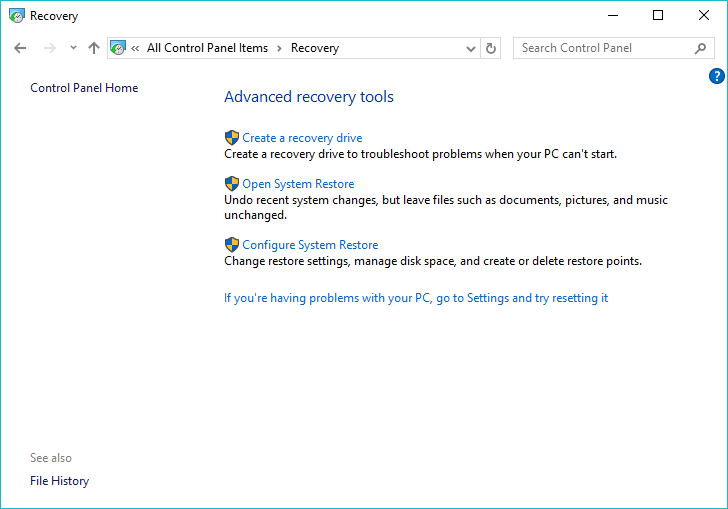
Windows 10 Sistem Geri Yükleme ile ilgili çeşitli ayarları Denetim Masası > Kurtarma bölümünde bulabilirsiniz. Windows'u daha önceki bir zamana geri almak için Sistem Geri Yüklemeyi Aç'ı tıklayın ve adımları izleyin. Bir geri yükleme noktası eklemek için Sistem Geri Yüklemeyi Yapılandır > Oluştur'a tıklayın. Bilgisayarınızdaki bazı son değişikliklerden kaynaklanıyorsa, mavi ekranın düzeltilme olasılığı yüksektir.
Windows Update Sırasında BSOD'yi Düzeltmek için SetupDiag'ı Kullanın
Windows'unuzu güncellemeye çalışırken bir mavi ekran hatasıyla karşılaşıyorsanız, SetupDiag programı yardımcı olabilir. Bu Windows yardımcı programı Microsoft'un web sitesinde indirilebilir. Sorunlara neyin neden olduğunu bulmak ve Windows Update'i engellemek için Windows Kurulum günlüğünü analiz eder.
“SetupDiag”ı indirdikten sonra, programı çalıştırabilir ve BSOD'nin nedenini tespit etmek için ekrandaki talimatları takip edebilirsiniz. İşlem tamamlandıktan sonra aynı klasöre kaydedilen sonuçları Notepad ile “SetupDiagResults.log” dosyasını açarak kontrol edebilirsiniz.
Mavi Ekranı Onarmak İçin Windows 10 Mavi Ekran Sorun Gidericisi
Creators Update veya sonraki bir sürümünü çalıştırıyorsanız, Microsoft, bir Windows 10 BSOD oluşması durumunda sizi koruma altına almıştır. Yerleşik sorun gidericiyi kullanarak ölümün mavi ekranını düzeltebilirsiniz. Ayarlar > Güncelleme ve güvenlik > Sorun giderme seçeneğine gidin .
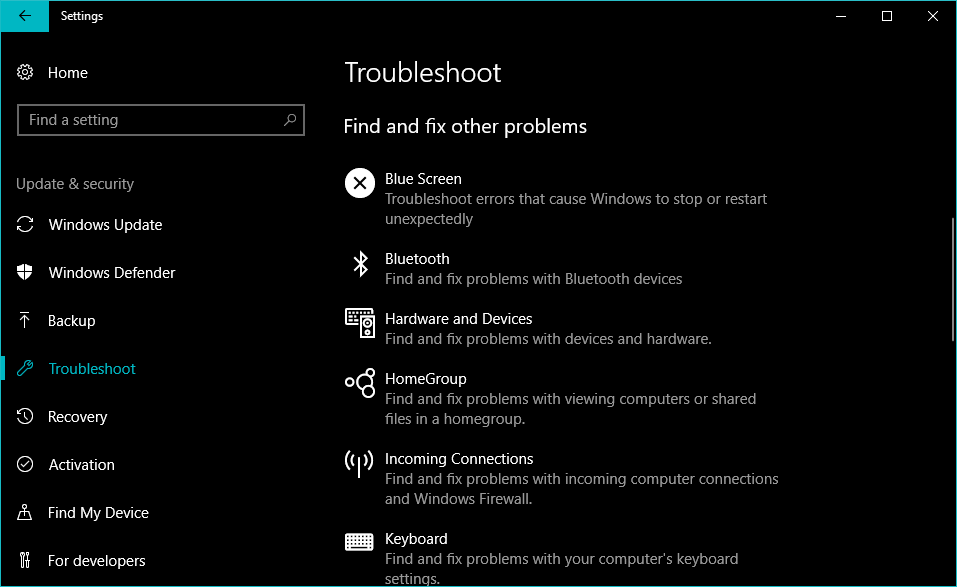
Diğer sorunları bul ve düzelt başlığı altında Windows 10 Mavi Ekran sorun gidericisini görebilirsiniz.
Hatalı Windows Güncellemesini Silin
Yükleme sırasında Windows Update'in bozulması nadir değildir. Ve bu tür olaylar mavi ekranın görünmesine neden olabilir. Windows 10 mavi ekranını düzeltmenin en kolay yolu, hatalı güncellemeyi kaldırmaktır. Benzeri, Windows PC'nizde önemli dosyaları bozmuş olabilecek bazı uygulamalar için de geçerlidir.
Ayarlar > Güncelleme ve Kurtarma > Windows Update > Güncelleme geçmişi > Güncellemeleri kaldır'ı ziyaret ederek Windows Update'i kaldırabilirsiniz.
Ölümün Mavi Ekranını Düzeltmek için Windows'u Yeniden Yükleyin
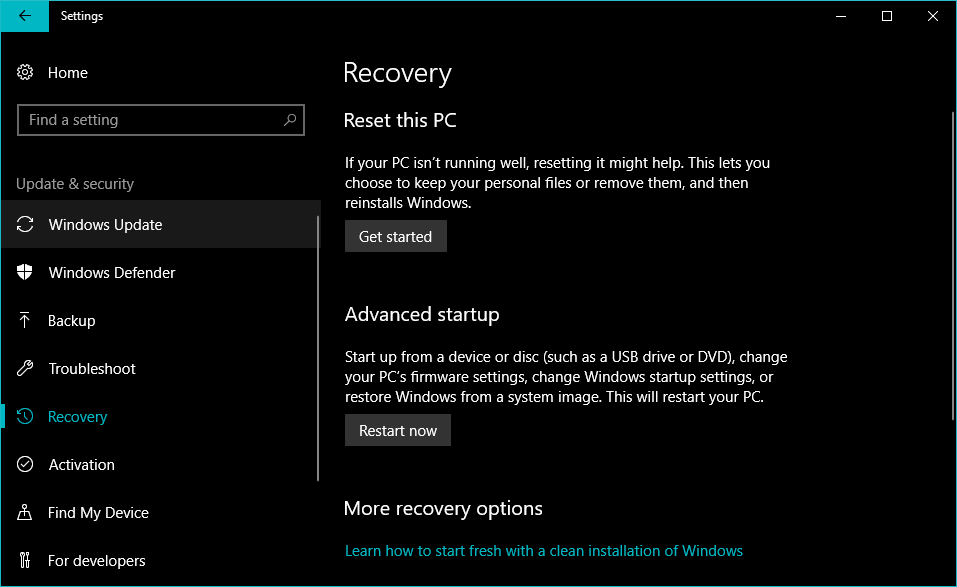
Açıkçası, mavi ölüm ekranını sisteminizden atmanın son çaresi, temiz bir Windows yüklemesi gerçekleştirmektir. Windows 10 veya 8.1 çalıştıran kullanıcılar için, özel kurulum medyasına sahip olmanızı gerektirmeyen, temiz kurulum için yerleşik bir seçenek vardır. Windows 7 için, önyüklenebilir bir USB veya optik disk kullanarak işletim sistemini yeniden yüklemeniz gerekir.
Donanımla ilgili bir sorun değilse, yukarıda belirtilen yöntemleri ve ipuçlarını kullanarak Windows 10 BSOD hatalarını düzeltebilmelisiniz. Aksi takdirde, yedek donanımın işleri halletmek için bir mağazaya başvurmanız gerekecektir.
Şimdiye kadar BSOD'lerle olan deneyiminiz nasıl? Düşüncelerinizi yorumlara bırakın.
SSS
Bir mavi ekran hatası oluştuğunda, Windows PC'niz varsayılan olarak yeniden başlar ve olayı günlüğe kaydeder. Bir sonraki önyükleme aynı sorunla karşılaşmayabilir, bu nedenle bir şekilde sisteminiz bazen basit bir yeniden başlatma yaparak hatayı düzeltir.
Uzun sürede bir BSOD almak endişe verici değildir. Ancak, bu hatayı sık sık alıyorsanız, bilgisayarınızda ciddi bir sorun olabilir. Bunun olası nedenlerini bulmak için BSOD'de belirtilen “Durma Kodunu” not ettiğinizden emin olun.
